Come accedere e utilizzare Apple Music Replay
Cos'è Apple Music Replay?
Apple Music Replay è una funzionalità che ti consente di accedere alla tua storia di ascolto e creare playlist personalizzate in base alle tue canzoni più stremate di ogni anno.Esso'S come una capsula del tempo dei tuoi brani preferiti, permettendoti di rivivere il tuo viaggio musicale negli ultimi dodici mesi.
Pensalo come un mixtape digitale che'S Curato automaticamente per te, in base alle tue abitudini di ascolto.Con Apple Music Replay, puoi facilmente scoprire vecchi preferiti o nuovi artisti che potresti aver perso durante l'anno.
Per accedere a Apple Music Replay, tutto ciò di cui hai bisogno è un abbonamento attivo Apple Music e un dispositivo compatibile.Sia che tu usi un iPhone, iPad, Mac o PC, puoi iniziare rapidamente e iniziare a esplorare le tue playlist personalizzate.
Una volta tu'VE Accesso al replay di Apple Music, tu'Potrà vedere i tuoi migliori canzoni, artisti migliori e tempo di ascolto totale per l'anno.Inoltre, puoi controllare le playlist organizzate per anno e condividerle facilmente con i tuoi amici e la tua famiglia.
Quindi se tu'Re qualcuno che ama la musica e vuole tenere traccia delle tue abitudini di ascolto, Apple Music Replay è lo strumento perfetto per te.Inizia oggi a esplorare il tuo viaggio musicale e scopri il potere delle playlist personalizzate con Apple Music Replay.
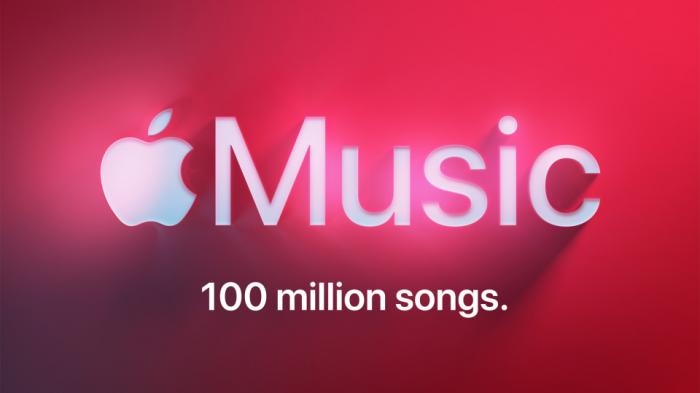
Come accedere a Apple Music Replay su iPhone
Apple Music Replay è una funzione che consente agli utenti di visualizzare i loro brani, artisti e album più giocati dell'anno scorso.Esso'è un modo eccellente per scoprire nuova musica in base alle tue abitudini di ascolto.Qui'S Come accedervi sul tuo iPhone:
- Per accedere a Apple Music Replay sul tuo iPhone, avvia l'app Apple Music.
- Tocca la tua immagine del profilo nell'angolo in alto a sinistra dello schermo.
- Scorri verso il basso e seleziona"Ottieni il tuo mix di replay."
- Voi'Sarò reindirizzato a una pagina Web in cui puoi generare la tua playlist di Replay di Apple Music.
- Clicca il"Aggiungere"Pulsante per aggiungere la playlist alla tua libreria.
Una volta tu'VE ha generato la tua playlist di Replay di Apple Music, si aggiornerà ogni domenica con le tue canzoni, artisti e album più giocati della scorsa settimana.Puoi accedervi andando alla tua libreria e selezionando"Playlist."
Esso'Vale la pena notare che Apple Music Replay risale solo all'inizio dell'anno, quindi se tu'Stai cercando le tue canzoni più giocate prima di allora, hai vinto'T trovarli qui.Tuttavia, puoi sempre controllare la tua storia di ascolto in"Giocato recentemente"sezione dell'app.
In sintesi, l'accesso a Apple Music Replay sul tuo iPhone è un processo semplice.Vai alla tua immagine del profilo, scorrere verso il basso fino a"Ottieni il tuo mix di replay,"Genera la tua playlist e divertiti ad ascoltare le tue canzoni, artisti e album più giocati dell'anno scorso.
Come accedere a Apple Music Replay su iPad
Apple Music Replay è una caratteristica fantastica che ti consente di riscoprire le tue tracce e artisti preferiti dell'anno scorso.Se tu'Re un'avida amante della musica o semplicemente cercare un po 'di nostalgia divertente, accedere alla playlist di Replay di Apple Music sul tuo iPad è veloce e veloce.
In primo luogo, assicurati di avere l'ultima versione dell'app Apple Music installata sul tuo iPad.Quindi, avvia l'app e naviga su"Ascolta adesso"Scheda nella parte inferiore dello schermo.
Scorri verso il basso finché non vedi il"Ottieni il tuo mix di replay"sezione e toccarci.Voi'Sarà reindirizzato al sito Web Apple Music Replay, dove puoi accedere alla playlist personalizzata.
In alternativa, puoi anche accedere alla playlist di Apple Music Replay direttamente dall'app Apple Music sul tuo iPad.Vai semplicemente al"Biblioteca"scheda e scorrere verso il basso finché non vedi il"Playlist"sezione.
Sotto il"Aggiunto recentemente"sezione, tu'Troverò il"Replay 20xx"Playlist, dove XX rappresenta l'anno in corso.Tocca e tu'Potrà vedere la tua playlist personalizzata in base alle tue canzoni più ascoltate, artisti e album dell'anno.
Da qui, puoi ascoltare la tua playlist di Replay di Apple Music sempre e ovunque, purché tu abbia un abbonamento attivo Apple Music.Puoi anche aggiungere qualsiasi traccia o album alla tua biblioteca personale o condividere la tua playlist con amici e familiari tramite app di social media o di messaggistica.
In conclusione, l'accesso a Apple Music Replay sul tuo iPad è un gioco da ragazzi.Con solo pochi tocchi, puoi riscoprire i tuoi brani preferiti e provare di nuovo la gioia della musica.Allora, cosa stai aspettando?Inizia oggi e goditi la tua playlist personalizzata sul tuo iPad!
Come accedere a Apple Music Replay su Mac
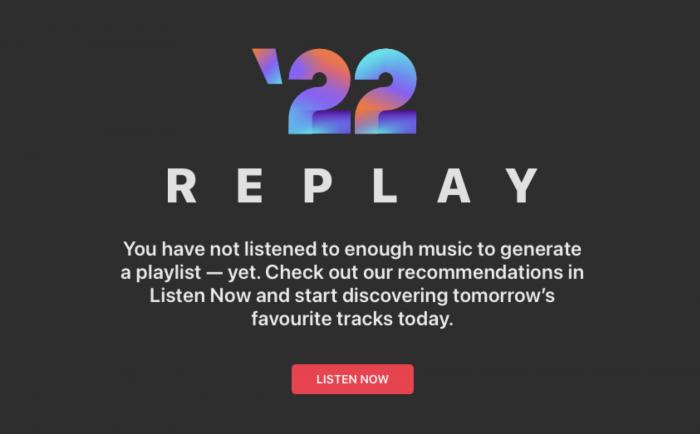
Apple Music Replay è una caratteristica fantastica che ti consente di rivedere i tuoi brani, artisti e album più giocati nell'ultimo anno.Se tu'essere un appassionato ascoltatore di musica di Apple e vuoi vedere cosa tu'All'ascolto di recente, accedere a Apple Music Replay sul tuo Mac è un processo rapido e diretto.
Per cominciare, apri l'app Apple Music sul tuo Mac.Una volta aperto, dovresti vedere una barra laterale sul lato sinistro dello schermo.Scorri verso il basso finché non vedi il"Ascolta adesso"sezione, dove troverai un'intestazione intitolata"Ottieni miscele personalizzate."
Secondo questa sezione, rileverai il"Giocato recentemente"opzione.Facendo clic su di esso ti porterà a tutta la musica che hai suonato di recente sul tuo Mac.Qui, tu'Troverà anche un"Replay 2021"L'icona della playlist, che è la scorciatoia per accedere al replay di Apple Music per l'anno in corso.
Facendo clic su"Replay 2021"La playlist ti porterà alle tue migliori canzoni di quest'anno in Descending Order of Plays.Puoi anche visualizzare i tuoi migliori artisti, album e playlist usando le altre schede disponibili sotto il"Replay 2021"intestazione.
Nel caso in cui non'vedere il"Replay 2021"Playlist o qualsiasi altra playlist di Replay, Don'Non preoccuparti.Significa solo che non hai'T ha suonato abbastanza musica ancora per generare una playlist personalizzata.
Quello'sedersi!L'accesso a Apple Music Replay sul tuo Mac è così semplice.Puoi anche Scarica Apple Music o condividi la tua playlist di Replay di Apple Music sui social media o ripristinarla se lo si è'mi piace ricominciare da capo.
In conclusione, l'accesso a Apple Music Replay sul tuo Mac è un ottimo modo per scoprire nuova musica mentre rivisita i tuoi vecchi preferiti.Provalo oggi e facci sapere cosa ne pensi!
Come accedere a Apple Music Replay su PC
Apple Music Replay è una caratteristica fantastica che ti consente di rivivere il tuo viaggio musicale creando una playlist delle tue canzoni più giocate.La funzione è disponibile su più dispositivi, inclusi i PC.In questo articolo, ti guideremo su come accedere e utilizzare Apple Music Replay sul tuo PC.
Passaggio 1: avvia il tuo browser
Il primo passo per accedere a Apple Music Replay sul tuo PC è quello di avviare il browser preferito.Puoi utilizzare qualsiasi browser come Google Chrome, Mozilla Firefox, Safari o Microsoft Edge.
Passaggio 2: visita il sito web di Apple Music
Dopo aver lanciato il browser, vai al sito Web Apple Music all'indirizzo www.music.apple.com.Assicurati di essere firmato per utilizzare le credenziali di Apple ID.
Passaggio 3: accedi alla tua libreria
Dopo l'accesso, fai clic su"Biblioteca"ICON situata all'angolo in alto a sinistra dello schermo.Qui, sarai in grado di visualizzare tutte le tue playlist, album e canzoni precedentemente salvati.
Passaggio 4: selezionare"Replay di Apple Music"
Con la tua libreria aperta, scorrere verso il basso fino a vedere il"Fatto per te"sezione.In questa sezione, dovresti trovare il"Replay di Apple Music"opzione.Fai clic su di esso per accedere alla playlist di Replay.
Passaggio 5: ascolta e condividi
Congratulazioni!Hai accettato con successo la playlist di Replay Apple Music sul tuo PC.Puoi ascoltare le tue canzoni preferite e condividere la playlist con i tuoi amici e familiari su piattaforme di social media come Facebook, Twitter e Instagram.
Suggerimento bonus: ripristina la playlist di Replay
Se si desidera reimpostare la playlist di Replay di Apple Music, segui questi semplici passaggi:
- Navigare verso il"Ascolta adesso"Scheda sul sito web di Apple Music
- Scorri verso il basso fino in fondo alla pagina e seleziona"Replay di Apple Music"
- Clicca sul"Ripristina"Pulsante situato nell'angolo in basso a destra dello schermo.
In conclusione, Apple Music Replay è una caratteristica entusiasmante che ti consente di riscoprire le tue canzoni e artisti preferiti.Con i passaggi precedenti, è possibile accedere e utilizzare facilmente questa funzione sul tuo PC.Divertiti ad ascoltare le tue migliori canzoni e condividere la tua playlist con gli altri! E per coloro che cercano maggiore flessibilità con la loro biblioteca di musica Apple, considera di esplorare i metodi a Rimuovi DRM da Apple Music , permettendoti di goderti le tue tracce preferite su qualsiasi dispositivo o piattaforma senza restrizioni.
Come visualizzare la playlist di Replay di Apple Music
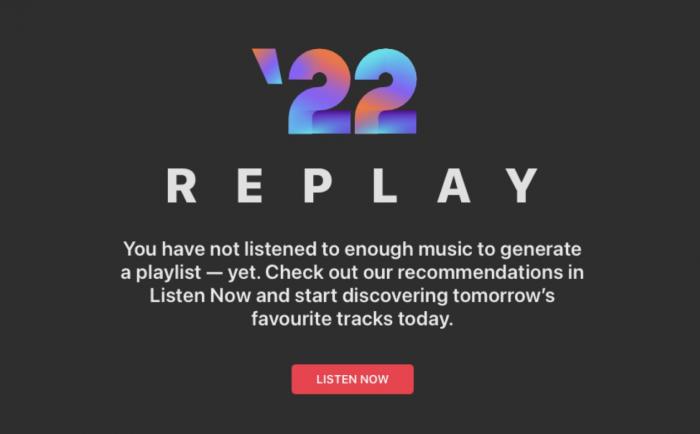
Apple Music Replay è una funzione che consente agli utenti di accedere ai loro brani, artisti e album più giocati dell'anno.Esso'è un modo eccellente per scoprire i tuoi gusti musicali ed esplorare nuovi artisti in base alle tue abitudini di ascolto.In questa sezione, noi'Ti mostrerà come visualizzare la tua playlist di Replay di Apple Music e trarre il massimo da questa straordinaria funzionalità.
Per accedere alla playlist di Replay di Apple Music, segui questi semplici passaggi:
- Apri l'app Apple Music sul tuo iPhone, iPad o Mac.
- Tocca il"Ascolta adesso"scheda.
- Scorri verso il basso fino in fondo alla pagina fino a vedere il"Replay 20xx"sezione.
- Tocca il"Ottieni il tuo mix di replay"pulsante per generare la playlist.
Una volta tu'Ve ha generato la tua playlist di Replay di Apple Music, puoi iniziare a goderti le tue canzoni preferite dell'anno scorso.
La cosa grandiosa di Apple Music Replay è che si aggiorna ogni settimana con i tuoi ultimi dati di ascolto, quindi puoi sempre vedere cosa tu'ha ascoltato ultimamente.Per visualizzare la playlist aggiornata, basta seguire gli stessi passaggi sopra menzionati.
Se vuoi condividere la tua playlist di Replay di Apple Music con i tuoi amici o la tua famiglia, puoi facilmente farlo.Basta toccare il"Condividere"Pulsante accanto alla playlist e scegli il tuo metodo di condivisione preferito.
Infine, se si desidera reimpostare la playlist di Replay di Apple Music, segui questi passaggi:
- Apri l'app Apple Music sul tuo dispositivo.
- Tocca il"Ascolta adesso"scheda.
- Scorri verso il basso fino in fondo alla pagina fino a vedere il"Replay 20xx"sezione.
- Tocca il"Ripristina il replay"pulsante per ripristinare la playlist.
In conclusione, Apple Music Replay è una caratteristica straordinaria che ti consente di riscoprire le tue canzoni e artisti preferiti dell'anno.Con pochi clic, puoi generare e condividere la tua playlist con i tuoi cari e ripristinarla quando lo desideri.Quindi, vai avanti ed esplora i tuoi gusti musicali con Apple Music Replay!
Come condividere la tua playlist di Replay di Apple Music
Condividere le tue canzoni e playlist preferite con amici e familiari non è mai stato più facile, grazie alla funzione Apple Music Replay.Con Apple Music Replay, puoi facilmente condividere le tue canzoni e playlist più giocate dell'anno scorso.altro per Scarica Apple Music Qui'S come farlo:
- Apri l'app Apple Music sul tuo iPhone, iPad, Mac o PC.
- Navigare verso il"Ascolta adesso"scheda e scorrere verso il basso fino a"Replay 2021"sezione.
- Tocca il"Vedi tutto"pulsante accanto al"Replay 2021"intestazione.
- Scegli la playlist che desideri condividere e toccarla per aprirlo.
- Tocca il"Condividere"ICON situata nell'angolo in alto a destra dello schermo.
- Ora vedrai diverse opzioni di condivisione, come messaggi, posta, airdrop e altro ancora.
- Scegli il metodo di condivisione che ti va meglio.
Puoi anche condividere la tua playlist di Replay direttamente dal sito Web Apple Music.Qui'S come farlo:
- Vai al sito Web Apple Music e accedi con il tuo ID Apple.
- Clicca sul"Ascolta adesso"scheda e scorrere verso il basso fino a"Replay 2021"sezione.
- Clicca sul"Vedi tutto"pulsante accanto al"Replay 2021"intestazione.
- Scegli la playlist che desideri condividere e fare clic su di essa per aprirlo.
- Fai clic sull'icona dei tre punti situata accanto al titolo della playlist.
- Dal menu a discesa, seleziona"Condividi la playlist".
- Scegli il metodo di condivisione che preferisci.
In conclusione, condividere la tua playlist di Replay di Apple Music è un gioco da ragazzi, e puoi farlo da qualsiasi luogo, sia tu'Utilizzo del tuo iPhone, iPad, Mac o PC.Quindi vai avanti e condividi le tue canzoni e playlist preferite con i tuoi cari e diffondi la gioia della musica.
Come reimpostare la playlist di Replay di Apple Music
Apple Music Replay è un'ottima caratteristica che ti consente di visualizzare le tue canzoni e artisti più ascoltati nell'ultimo anno.Tuttavia, a volte potresti voler ripristinare la playlist del replay per ricominciare.Forse il tuo gusto nella musica è cambiato, o forse vuoi solo vedere nuovi risultati.
Il ripristino della playlist di Replay di Apple Music è un processo relativamente semplice che può essere fatto sia sulle versioni mobili e desktop dell'app.Qui'spettacolo:
- Apri l'app Apple Music sul dispositivo prescelto.
- Tocca il"Ascolta adesso"Scheda nella parte inferiore dello schermo.
- Scorri verso il basso finché non vedi il"Replay 2021"sezione.
- Tocca i tre punti accanto alla playlist del replay.
- Selezionare"Elimina dalla biblioteca."
Quello'sedersi!La tua playlist di Replay di Apple Music è stata ripristinata.Ora puoi iniziare ad ascoltare nuove canzoni e artisti per creare una nuova playlist di replay per il prossimo anno.
Esso'è importante notare che il ripristino della playlist di Replay eliminerà tutti i tuoi dati di ascolto precedenti, quindi assicurati'essere sicuro prima di procedere.
In conclusione, il ripristino della playlist di Replay di Apple Music è un modo semplice per ricominciare da capo con le tue preferenze musicali.Se tu'Sta cercando di esplorare nuovi generi o creare una playlist completamente diversa, questo semplice processo può aiutarti a raggiungere i tuoi obiettivi.Ricorda solo di pensarci due volte prima di premere quel pulsante Elimina!
